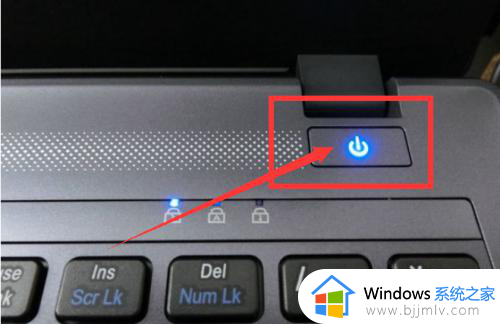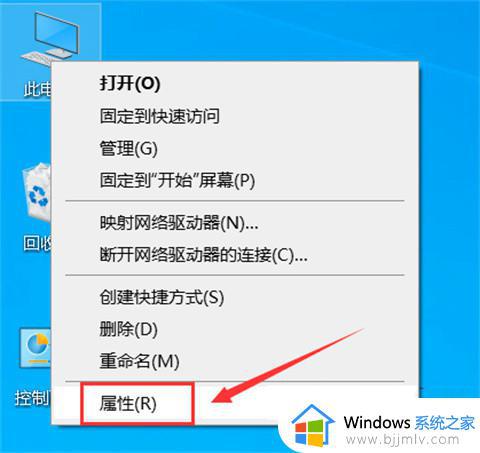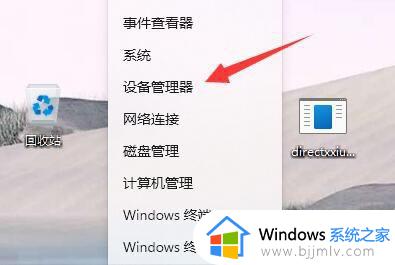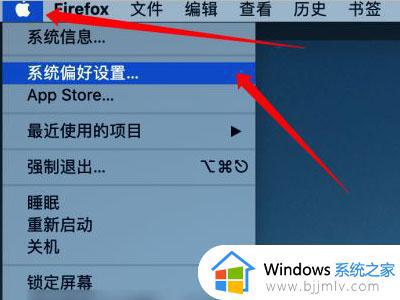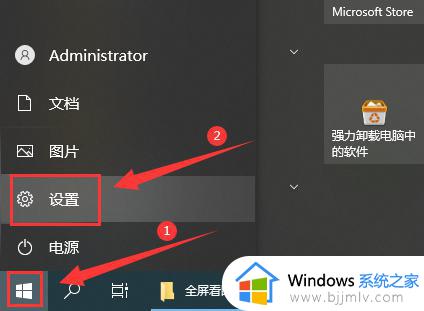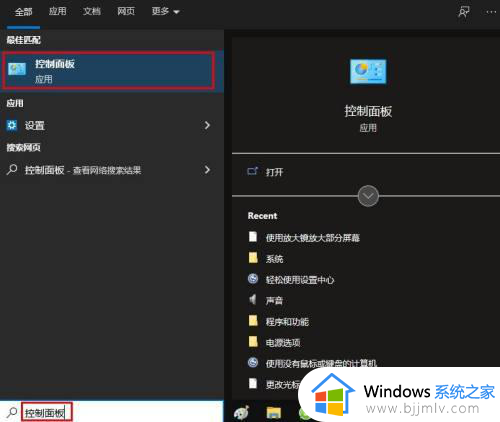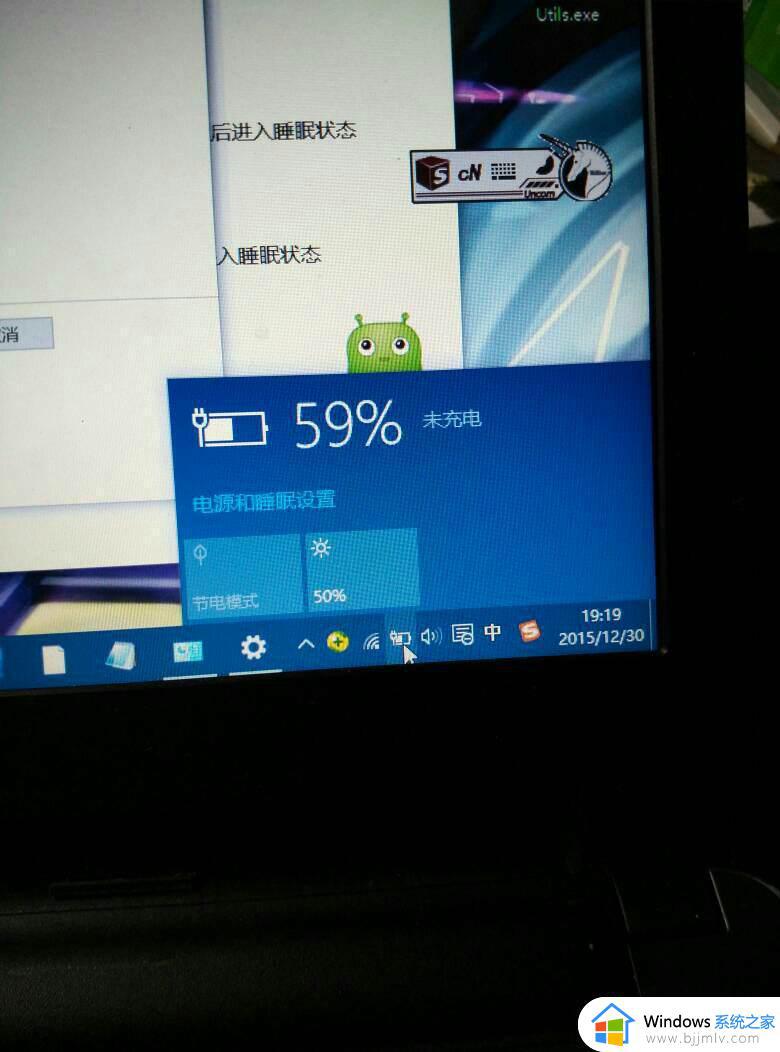戴尔笔记本电脑休眠后无法唤醒怎么办 戴尔笔记本休眠状态无法唤醒处理方法
无论是工作中还是娱乐时,笔记本电脑休眠模式是一种方便且节能的选择,当屏幕在休眠后无法正常唤醒时,这种便利性就变得大打折扣,那么戴尔笔记本电脑休眠后无法唤醒怎么办呢?下面就是有关戴尔笔记本休眠状态无法唤醒处理方法。
戴尔笔记本电脑休眠后无法唤醒黑屏问题解析:
1、右击左下角任务栏中的开始,选择选项列表中的"设备管理器"。
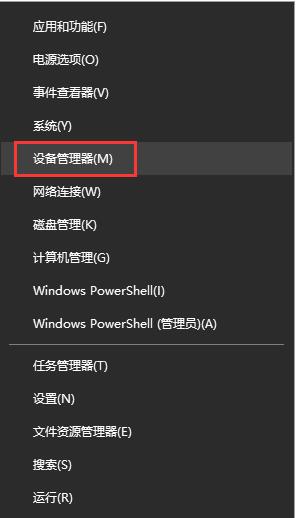
2、进入到新的窗口界面后,点击左侧栏中的"键盘",将其展开,接着右击其中的键盘设备,选择选项列表中的"属性"。
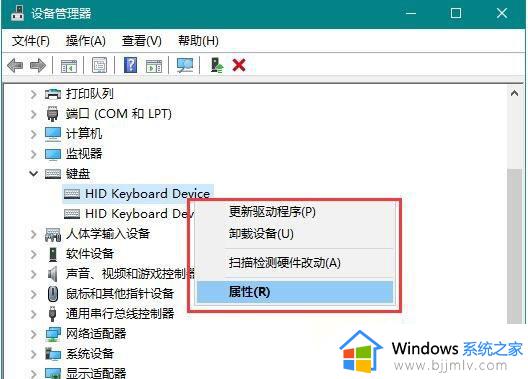
3、在打开的窗口中,点击上方中的"电源"选项卡,随后找到其中的"允许此设备唤醒计算机",并将其小方框给勾选上。
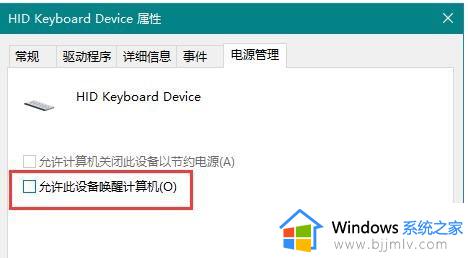
4、然后在设备管理器界面中,将左侧中的"鼠标和其他指针设备"展开,右击其中的鼠标设备,选择选项列表中的"属性"。
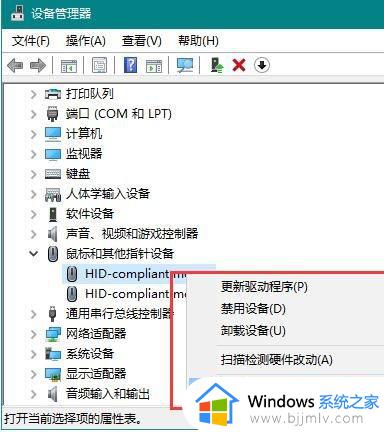
5、在打开的窗口中,切换到上方中的"电源管理"选项卡,最后找到其中的"允许此设备唤醒计算机",将其小方框勾选上即可解决问题。
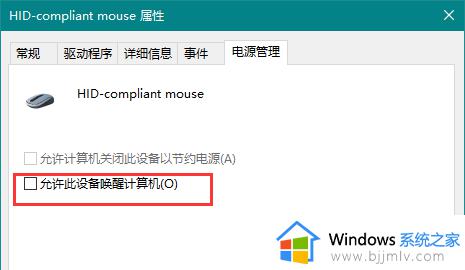
以上就是戴尔笔记本休眠状态无法唤醒处理方法的全部内容,碰到同样情况的朋友们赶紧参照小编的方法来处理吧,希望本文能够对大家有所帮助。